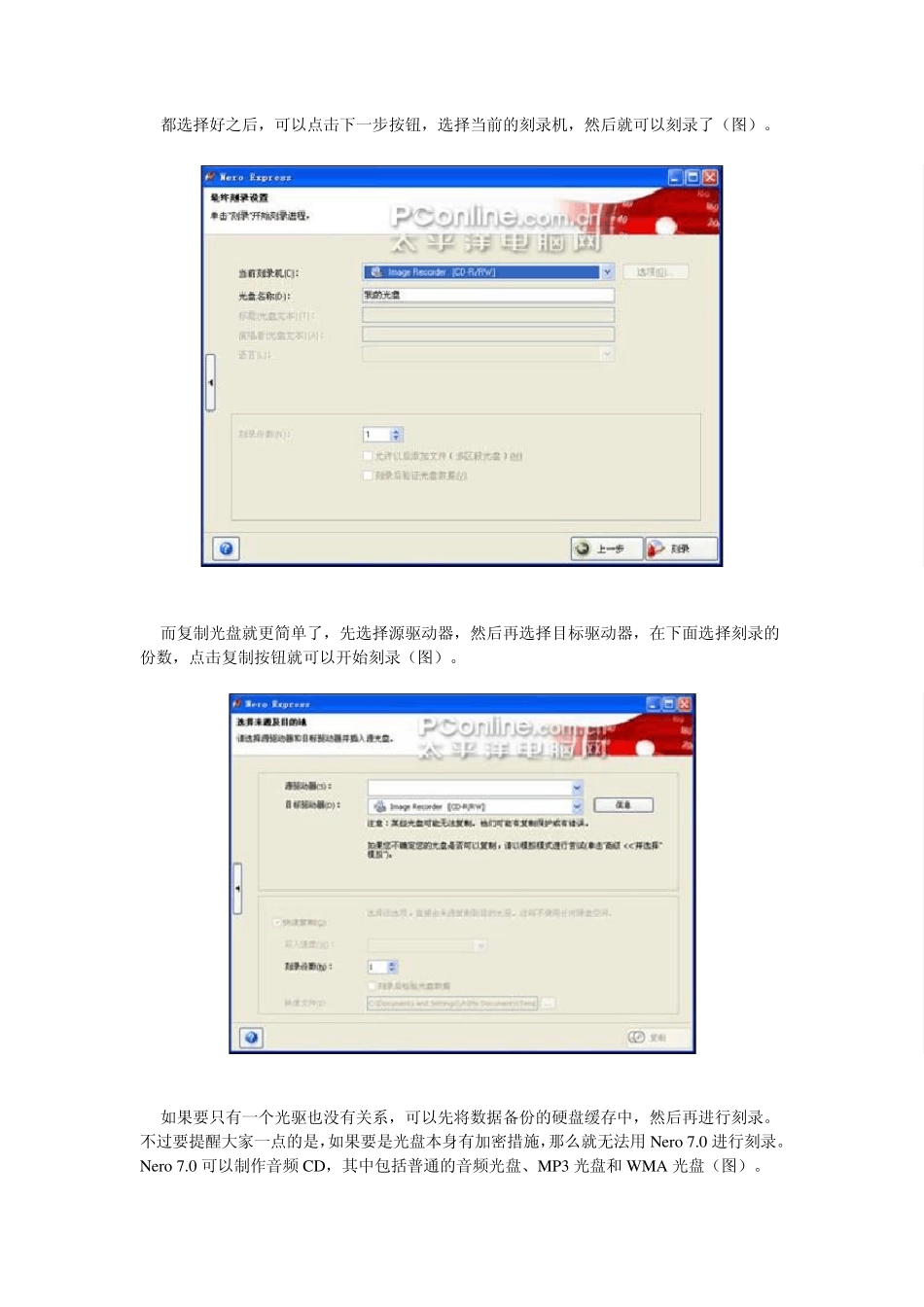Nero 是一个德国公司出品的光盘刻录程序,支持ATAPI(IDE) 的光盘刻录机,支持中文长文件名刻录,可以刻录多种类型的光盘片,是一个相当不错的光盘刻录程序,本文是Nero Bu rning 简明使用教程。 Nero 的安装很简单,一步一步安装就可以了。下面我们先从刻录数据光盘着手,熟悉Nero 各个功能的作用和各个选项的意义。 启动 Nero 7.0 之后,首先出现在我们眼前的是收藏夹菜单,在这里面可以将 Nero 7.0 中一些常用的功能按钮都设置在这里,以后使用这些功能就会方便很多(图)。如果收藏夹中的按钮暂时不需要,还可以进行删除。 传统的数据刻录体验 在 Nero 7.0 的最基础的数据刻录功能中,提供了普通的光盘和 DVD 的刻录,也提供了复制光盘和 DVD,可以根据自己的实际需要来进行选择(图)。 以刻录数据光盘为例,首先点击右边的添加按钮,将要刻录的数据进行添加,然后列表中就可以看到已经添加的数据。我们可以继续添加或删除。在下面显示数据的整体容量,一定不要超过刻录盘的指定容量,否则将无法进行刻录(图)。 都选择好之后,可以点击下一步按钮,选择当前的刻录机,然后就可以刻录了(图)。 而复制光盘就更简单了,先选择源驱动器,然后再选择目标驱动器,在下面选择刻录的份数,点击复制按钮就可以开始刻录(图)。 如果要只有一个光驱也没有关系,可以先将数据备份的硬盘缓存中,然后再进行刻录。不过要提醒大家一点的是,如果要是光盘本身有加密措施,那么就无法用Nero 7.0 进行刻录。 Nero 7.0 可以制作音频CD,其中包括普通的音频光盘、MP3 光盘和 WMA 光盘(图)。 在刻录音频光盘之前,我们可以进入Nero 7.0 自带的音频编码中,这里可以根据自己的实际需要将要进行刻录的音频进行编码转换,只有刻录的音频文件编码都一样,才能够达到好的效果(图)。 刻录音频CD 的方法和刻录普通数据光盘的方法类似,只是将数据文件换成了音频文件(图),其他的都没有什么区别。 而且我们还可以对要进行刻录的音频文件进行播放试听,此外还可以更改文件的属性(图)。 Nero 7.0 可以直接制作视频照片 CD,这样我们就可以不用第三方软件来制作视频光盘(图)。 我们可以直接添加已经有的视频文件,也可以通过电视卡和视频采集卡来生成视频(图)。 而且Nero 7.0 还能够对视频文件进行特效处理,给视频文件加上变形、动态模糊、老化和摇摆等众多视频特效。 加点特效会令影片更加生动而且还能够...